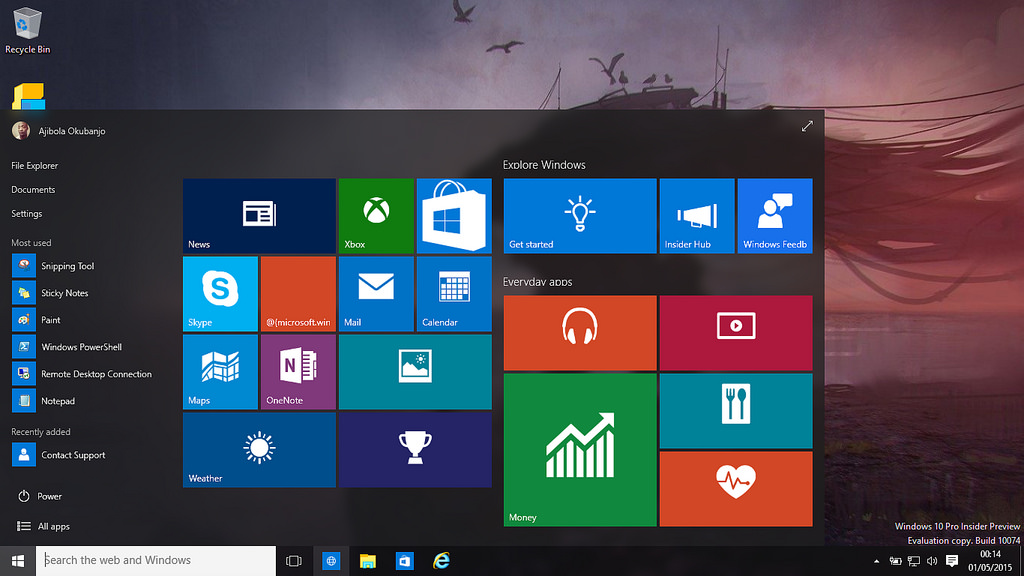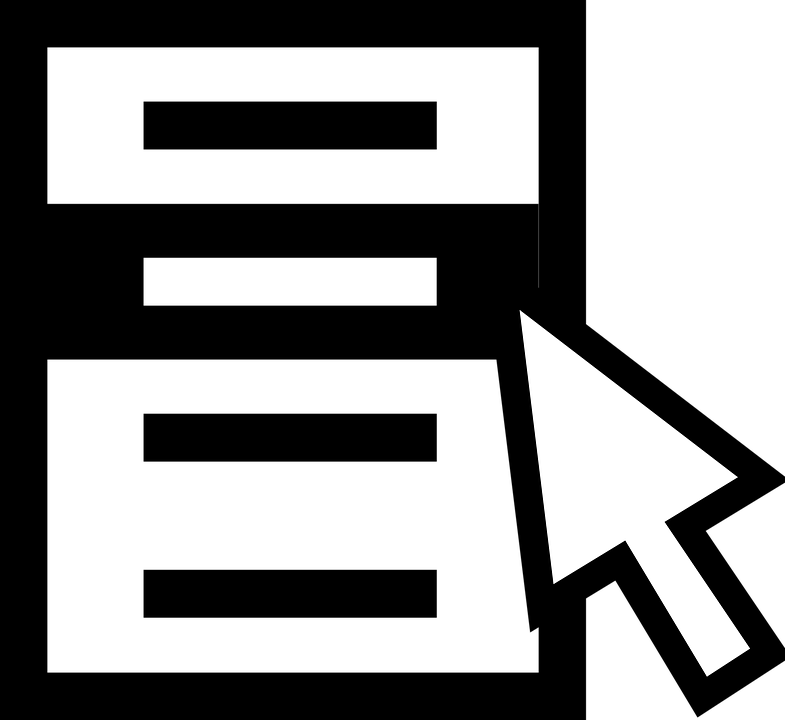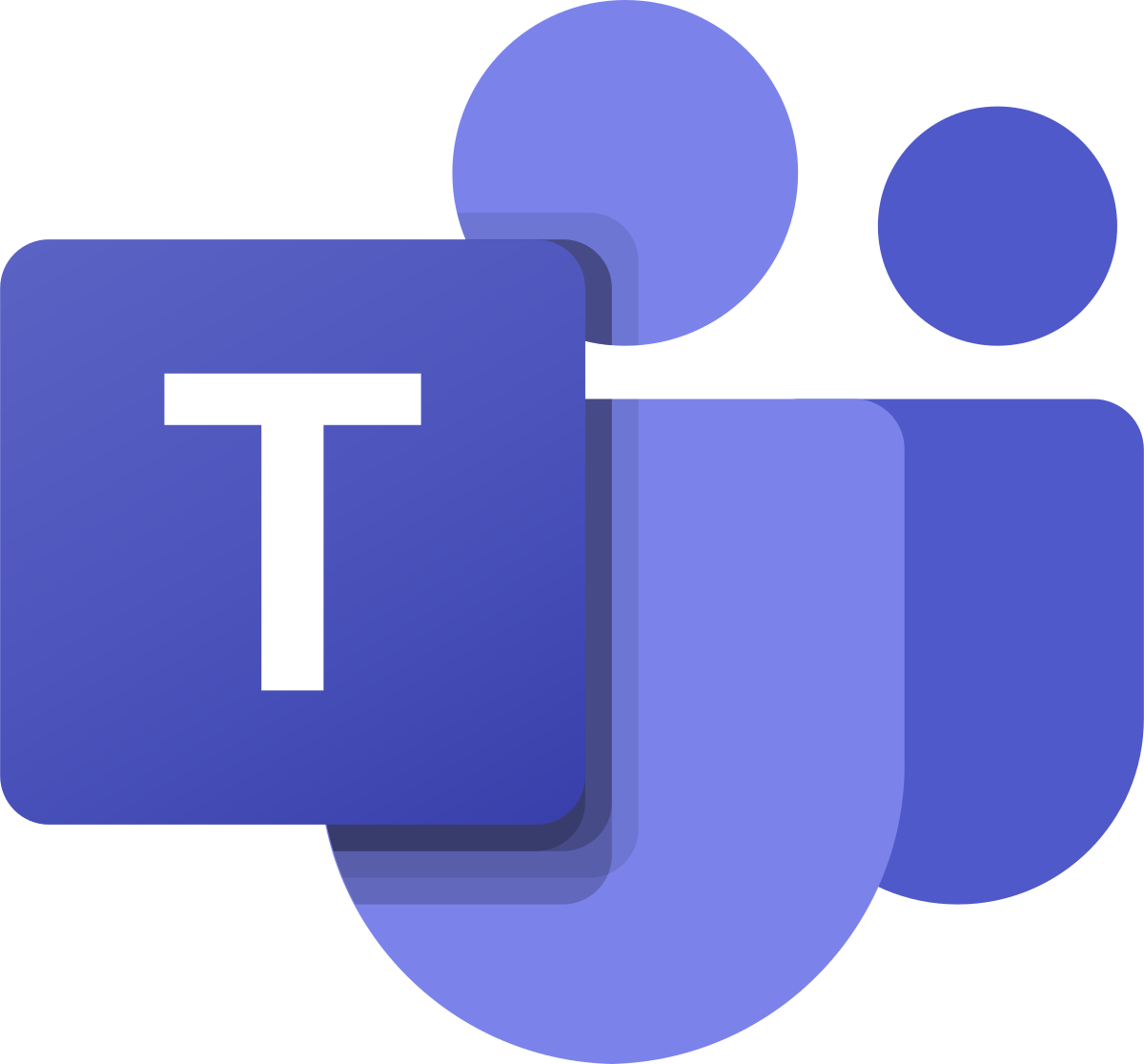Se Windows 10 è stato aggiornato alla versione 1909, probabilmente l’utente avrà notato che il menu Start possiede un nuovo, piccolo trucco. Se si sposta il cursore del mouse sulla scheda Tutti gli elenchi, si espande automaticamente. Anche se aver impostato questo trucchetto, lo fa ugualmente. Non c’è alcun interruttore Off per disattivarlo, quindi se si vuole disabilitare la funzione di espansione automatica del menu Start, bisogna utilizzare un’applicazione di terze parti chiamata “Mach2”.
Mach2 è un software in grado di modificare gli switch di funzionalità in Windows 10. Uno switch è fondamentalmente un modo per abilitare o disabilitare determinate funzionalità nel sistema operativo. Non è possibile modificare lo stato dello switch dal registro di Windows, quindi questa applicazione è davvero il modo più semplice per farlo.
Naturalmente, questa procedura può nascondere dei rischi, anche se è stata più volte testata e non ha dato nessun problema. Ma ciò non vuol dire che non potrebbe accadere.
Disabilitare l’espansione automatica del menu Start
Scaricare Mach2. Estrare il file zippato. Non è necessario installare l’applicazione. Aprire il prompt dei comandi con diritti di amministratore. Utilizzare il comando cd per passare alla cartella estratta:
<cd “C: \ Users \ fatiw \ Downloads \ mach2_0.3.0.0_x64”>.
Una volta nella cartella, utilizzare il seguente comando per disabilitare la funzione di espansione automatica del menu Start: <mach2 disable 18715789>.
Dopo aver eseguito il comando, riavviare il PC. Quando si passa con il mouse sopra Tutte le applicazioni nel menu Start, non si espanderà più automaticamente.
Per annullare questa modifica, bisogna nuovamente aprire il prompt dei comandi con diritti di amministratore. Utilizzare il comando cd per passare alla cartella con l’applicazione Mach2. Eseguire il comando seguente, quindi riavviare il sistema:
<mach2 enable 18715789>.
Se l’utente vuole sapere cosa sta facendo il comando, in pratica sta semplicemente abilitando/disabilitando l’interruttore numero 18715789, il quale controlla la funzione di espansione automatica nel menu Start.
La funzione di espansione automatica è qualcosa che nessuno ha davvero richiesto. È anche un molto veloce e, incautamente, l’utente potrebbe spostare accidentalmente il cursore del mouse su Tutte le applicazioni ed espandere la scheda.
Nel caso in cui l’utente riattiva l’impostazione di espansione, potrebbe riscontrare problemi con il menu Start. Se ciò accade, le cose da fare per rimediare sono veramente poche. Windows 10 ha uno strumento di risoluzione dei problemi per il menu Start che è possibile eseguire, ma se ciò non risolve il problema, sarebbe necessario creare un nuovo account utente o reinstallare/ripristinare Windows 10. Come detto, ci potrebbero essere dei rischi con questa modifica.